Git - Thiết lập Môi trường
Xin chào các nhà vô địch Git tương lai! Tôi rất vui mừng được hướng dẫn bạn qua quá trình thiết lập môi trường Git. Với tư cách là người đã dạy khoa học máy tính trong nhiều năm, tôi có thể告诉 bạn rằng Git giống như một cỗ máy thời gian cho mã của bạn. Đây là một công cụ cần thiết mà mỗi lập trình viên nên có trong bộ công cụ của mình. Hãy cùng nhau bước vào và thiết lập cho bạn nhé!
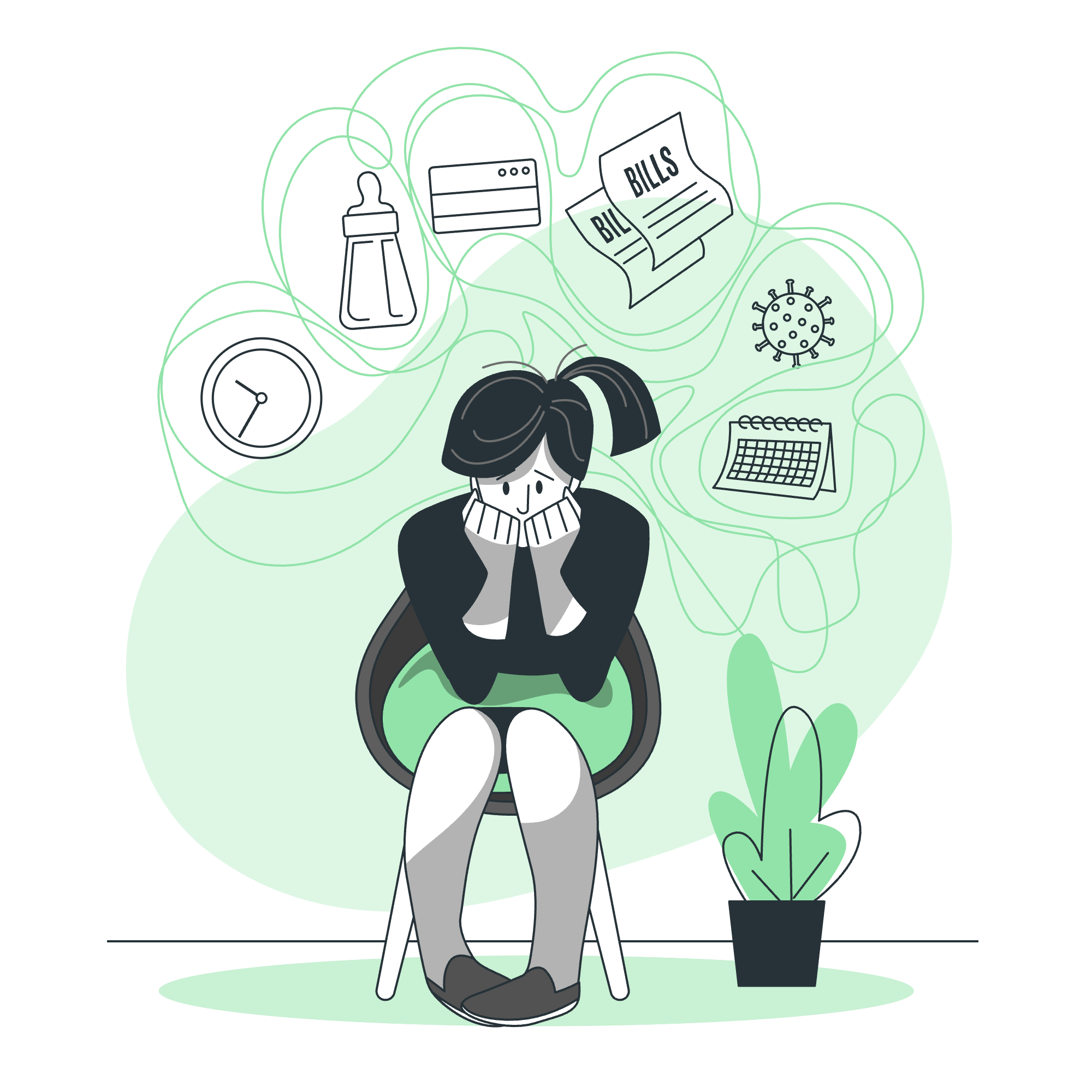
Cài đặt Client Git
Trước khi chúng ta có thể bắt đầu sử dụng Git, chúng ta cần cài đặt nó trên máy tính. Đừng lo lắng, điều này dễ hơn việc thử gấp một tấm chăn vừa vặn!
Cài đặt trên Windows
- Truy cập trang web chính thức của Git: https://git-scm.com/download/win
- Tải xuống bộ cài đặt cho hệ thống của bạn (32-bit hoặc 64-bit)
- Chạy bộ cài đặt và làm theo các bước sau:
- Chấp nhận thỏa thuận giấy phép
- Chọn vị trí cài đặt (mặc định thường là tốt)
- Chọn các thành phần (giữ nguyên mặc định除非 bạn có lý do cụ thể để thay đổi)
- Chọn trình chỉnh sửa mặc định (tôi khuyên dùng Visual Studio Code nếu bạn là người mới)
- Điều chỉnh biến môi trường PATH (chọn "Git từ dòng lệnh và cũng từ phần mềm của bên thứ ba")
- Chọn backend truyền tải HTTPS (sử dụng thư viện Secure Channel của Windows)
- Cấu hình chuyển đổi kết thúc dòng (chọn "Checkout theo phong cách Windows, commit theo phong cách Unix")
- Cấu hình máy仿终端 (sử dụng MinTTY)
- Chọn hành vi mặc định của
git pull(chọn "Mặc định") - Chọn một công cụ xác thực (chọn "Git Credential Manager Core")
- Bật bộ nhớ cache hệ thống tệp
- Nhấp vào Install
Cài đặt trên Mac
Trên Mac, bạn có hai tùy chọn chính:
- Cài đặt Git bằng Homebrew (khuyến nghị):
- Mở Terminal
- Cài đặt Homebrew nếu bạn chưa cài đặt:
/bin/bash -c "$(curl -fsSL https://raw.githubusercontent.com/Homebrew/install/HEAD/install.sh)" - Cài đặt Git:
brew install git
- Tải xuống bộ cài đặt:
- Truy cập https://git-scm.com/download/mac
- Tải xuống và chạy bộ cài đặt
- Làm theo hướng dẫn cài đặt
Cài đặt trên Linux
Đối với người dùng Linux, quá trình này thay đổi tùy thuộc vào bản phân phối của bạn. Dưới đây là hướng dẫn cho một số bản phân phối phổ biến:
-
Ubuntu/Debian:
sudo apt-get update sudo apt-get install git -
Fedora:
sudo dnf install git -
Arch Linux:
sudo pacman -S git
Sau khi cài đặt Git, mở terminal hoặc command prompt và gõ:
git --versionNếu bạn thấy số phiên bản, chúc mừng! Bạn đã cài đặt Git thành công. Nếu không, đừng hoảng hốt - kiểm tra lại các bước cài đặt của bạn hoặc tìm kiếm sự giúp đỡ.
Tùy chỉnh Môi trường Git
Bây giờ chúng ta đã cài đặt Git, hãy làm cho nó trở nên quen thuộc hơn. Chúng ta sẽ tùy chỉnh một số cài đặt toàn cục mà Git sẽ sử dụng cho tất cả các dự án của bạn.
Đặt 식 định danh
Đầu tiên, hãy cho Git biết bạn là ai. Thông tin này sẽ được附着 vào các commit của bạn.
git config --global user.name "Your Name"
git config --global user.email "[email protected]"Thay thế "Your Name" bằng tên thực tế của bạn và "[email protected]" bằng địa chỉ email của bạn. Điều này giống như bạn giới thiệu bản thân với Git, để nó biết ai đang thực hiện các thay đổi.
Chọn Trình chỉnh sửa Mặc định
Tiếp theo, hãy đặt trình chỉnh sửa văn bản ưa thích của bạn. Đây là công cụ mà Git sẽ sử dụng khi cần bạn nhập commit message hoặc giải quyết xung đột.
git config --global core.editor "code --wait"Ví dụ này đặt Visual Studio Code làm trình chỉnh sửa mặc định. Nếu bạn ưa thích một trình chỉnh sửa khác, bạn có thể thay thế "code --wait" bằng lệnh phù hợp cho trình chỉnh sửa của bạn.
Cấu hình Kết thúc Dòng
Các hệ điều hành khác nhau xử lý kết thúc dòng khác nhau. Để tránh nhầm lẫn, hãy cho Git biết cách xử lý chúng:
Trên Windows:
git config --global core.autocrlf trueTrên Mac/Linux:
git config --global core.autocrlf inputĐiều này đảm bảo rằng kết thúc dòng nhất quán trên các hệ điều hành khác nhau.
Thiết lập Alias
Alias là các phím tắt cho các lệnh Git. Chúng có thể giúp bạn tiết kiệm rất nhiều thời gian! Dưới đây là một số alias hữu ích:
git config --global alias.co checkout
git config --global alias.br branch
git config --global alias.ci commit
git config --global alias.st statusBây giờ, thay vì gõ git checkout, bạn chỉ cần gõ git co, và vân vân. Điều này giống như dạy Git một ngôn ngữ mới mà chỉ bạn hiểu!
Xem Cấu hình của Bạn
Để xem tất cả các cấu hình Git hiện tại, sử dụng:
git config --listĐiều này sẽ hiển thị tất cả các thiết lập mà chúng ta đã cấu hình, cộng với bất kỳ thiết lập nào khác có thể đã được đặt.
Dưới đây là bảng tóm tắt các lệnh cấu hình Git chính mà chúng ta đã xem xét:
| Lệnh | Mô tả |
|---|---|
git config --global user.name "Your Name" |
Đặt tên cho commit message |
git config --global user.email "[email protected]" |
Đặt email cho commit message |
git config --global core.editor "editor_command" |
Đặt trình chỉnh sửa mặc định |
git config --global core.autocrlf true/input |
Cấu hình xử lý kết thúc dòng |
git config --global alias.<shortcut> <command> |
Tạo alias cho lệnh |
git config --list |
Xem tất cả cấu hình |
Nhớ rằng, những điều này chỉ là cơ bản. Khi bạn trở nên thoải mái hơn với Git, bạn sẽ khám phá ra rất nhiều cách khác để tùy chỉnh môi trường của bạn để phù hợp với quy trình làm việc của bạn.
Chúc mừng! Bạn đã thiết lập môi trường Git. Bây giờ bạn sẵn sàng để bắt đầu kiểm soát phiên bản các dự án của mình như một chuyên gia. Trong bài học tiếp theo, chúng ta sẽ tìm hiểu cách tạo repository đầu tiên và thực hiện commit đầu tiên. Đến那时, chúc bạn viết mã vui vẻ!
Credits: Image by storyset
